PHOTOSHOP7.0之新技巧使用报告
时间:2024/4/22作者:未知来源:手揣网教程人气:
- [摘要]ADOBE公司1年前推出的PHOTOSHOP6.0还刚刚被广大用户所熟悉,可转眼ADOBE公司随即在今年3月推出了PHOTOSHOP7.0,这不仅说明了ADOBE公司强劲的技术实力,更预示了ADOB...
ADOBE公司1年前推出的PHOTOSHOP6.0还刚刚被广大用户所熟悉,可转眼ADOBE公司随即在今年3月推出了PHOTOSHOP7.0,这不仅说明了ADOBE公司强劲的技术实力,更预示了ADOB公司蓄意已久的经济策略。
笔者经过一翻辛勤寻找后,终于拿到了PHOTOSHOP7.0的BATE版。现在让我们一起来看一下,ADOBE公司这次赋予PHOTOSHOP7.0怎么样的生命力。
安装完成PHOTOSHOP7.0之后,在桌面上显示的图标不再是PHOTOSHOP标志性的眼睛图标,而改换了一个全新的图标。

接着我们看看PHOTOSHOP7.0的启动画面。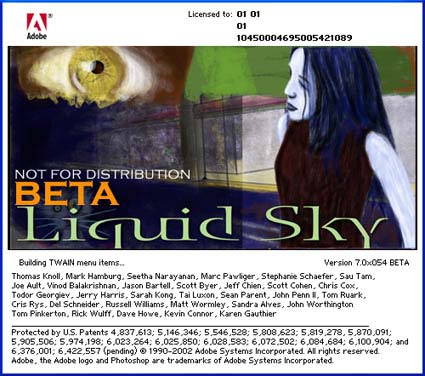
PHOTOSHOP的启动画面还是延续了一贯的风格;上半部是一张图片,在这张图片中能看出使用PHOTOSHOP7.0后的一些新功能效果;下半部是所有版本都统一的,开发人员名单及商标注册权及版本权。
我们再来看一下PHOTOSHOP7.0的工具箱。

初看PHOTOSHOP7.0的工具箱的外表好向没有太大的变化,但是仔细看一下还是与PHOTOSHOP6.0的工具箱有着很大的区别。
首先整个工具箱内的框线全部去除了,取而代之的是几跟横线把工具箱的分类表示的清清楚楚。各个工具的图标显的更立体化,色彩更艳丽。
最上方的Go to Adobe Online(联机方式)的图片换成了新的,是一个眼睛外带一片海滩的背景,PHOTOSHOP7.0图标就是取自于这张图片的眼睛部分。
工具箱内的工具没有太大的变化,但是原来第七个喷抢工具没有了,变成了Healing Brush Tool
(修复笔刷工具)及Patch Tool
(修补工具) 。Healing Brush Tool(修复笔刷工具)可以对同一个地方进行不同地方的复制。Patch Tool(修补工具)可以让你画一个选区,并拖动对这个选区到你需要的图像上进行修补,或者移动选区内的图像修补你想修补的其他地区。
原来在PHOTOSHOP6.0中文字工具属性里一些排列又被拖回到了PHOTOSHOP5.0的状态了。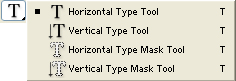
我们接着来看PHOTOSHOP7.0的面板。
PHOTOSHOP7.0的面板比以前的版本多了一个新的Tool Presets(工具调整)面板,另外还对其中的Brushes(笔刷)面板与Character(文本设置)面板进行了修改Tool Presets(工具调整)面板。里面集合了工具箱中的所有工具,在面板中可以事先对各个工具进行设置,双击工具还可以对工具的名称进行更改,改上你自己喜欢的或者容易记忆的名字。
Brushes(笔刷)面板。ADOBE公司这次对PHOTOSHOP里的笔刷进行了全新的打照,使其笔刷的种类比以前更多,更完整,同时还可以对这些笔刷进行调整,让用户能更方便更快捷的使用。
0
Character(文本设置)面板比以前更完善了,里面添加了文字排版工具中的一些功能,如:字体加粗、倾斜、上标、下标、下划线,中划线等。
1
最后让我们来看看PHOTOSHOP7.0的菜单。
打开FILE(文件)菜单,我们会惊奇的发现当中多了一个Browser(浏览)功能,点击后会跳出一个浏览窗口(咿,怎么和ACDSEE的界面如此相近)。左面上半部是文件夹目录,中部是图片预览区,下部显示图片的详细信息。右面上边是图片所在的目录,中间是图片区,下面是对图片的一些显示方式的调整按钮。
2
EDIT菜单中多了Step Backward(向后一步)功能,体现了ADOBE体贴用户的考虑。IMAGE菜单下的Extract、Liquify、Patten Maker的功能被转移到了FILTER菜单下了,这样的安排使PHOTOSHOP的滤镜功能更完善,使用更方便。
虽然ADOBE公司对PHOTOSHOP7.0的更改并不是很大,但是我们还是从中能看出ADOBE公司强劲的技术实力和想霸占图像市场的野心。但是不管如何,我们还是要感谢ADOBE的软件设计师们,他们不断了为了完善PHOTOSHOP而努力工作者,更为他们设计的那些体贴用户的功能而感到欣慰,毕竟软件最主要的目的是让大家能使用方便而非商业目的Photoshop默认保存的文件格式,可以保留所有有图层、色版、通道、蒙版、路径、未栅格化文字以及图层样式等。
关键词:PHOTOSHOP7.0之新技巧运用报告